In diesem Beitrag wartet die ultimative Anleitung zum Schaubild erstellen auf Dich! Inklusive Vorgehensweise, Darstellungsmöglichkeiten und Tools.
Schaubilder und Infografiken sind extrem beliebt.
Warum?
Ganz einfach: Sie machen Komplexes leicht verständlich. Und das ist in der heutigen Zeit extrem wichtig.
Wenn Du also in der Schule, im Studium, für das Marketing oder Deinen OnlineKurs ein Schaubild erstellen möchtest. Oder(Info-) Grafiken erstellen musst, bist Du in diesem Artikel genau richtig.
Was ist ein Schaubild?
Ein Schaubild ist eine grafische Darstellung von Zahlen, Daten und Fakten. Es kann die Form eines Diagrammes haben, aber auch eine Zeitachse zeigen, eine Verteilung (in der Wissenschaft) oder einen Prozess darstellen. Einige der beliebtesten Schaubilder stelle ich Dir weiter unten vor! Auch eine Skizze kann ein Schaubild sein.
Zudem kann ein Schaubild auch eine längere Form haben und wird dann als Infografik bezeichnet. Wie der Name schon sagt, ist ein Schaubild ein Bild, das etwas veranschaulicht. Bspw. Zahlen, Daten, Fakten oder Zusammenhänge, Prozesse oder ähnliches.
Was es für Schaubilder geht und wie Du sie umsetzen kannst, erfährst Du weiter unten im Beitrag!
Übersichtliche Darstellung von Daten und Fakten!

Schaubilder eigenen sich zum einen hervorragend um Daten zu visualisieren. Zum anderen aber auch, um (komplexe) dazustellen.
Je nach Sachverhalt eignen sich unterschiedliche Darstellungsmöglichkeiten. Es kann also sein, dass für Dein Schaubild ein einfaches Diagramm ausreicht. Für ein anderes Thema benötigst Du eher eine komplexe Inforgrafik.
Darstellungsmöglichkeiten
Bevor Du loslegst: Nimm Dir ein paar Minuten Zeit, um zu Dir zu überlegen, welche Darstellungsform am besten für Deine Zwecke geeignet ist. Im Folgenden stelle ich Dir die wichtigsten vor!
Torten- oder Kreisdiagramm

Das Tortendiagramm eignet sich hervorragend, um prozentuale Verteilungen darzustellen. Und das vor allem bei Einfachnennungen.
Balken/Säulendiagramme

Balken und Säulendiagramme eignen sich für die Darstellung von Daten, bei denen sich Kategorien überlappen. Also mehrfach ausgewählt werden kann. Wenn bspw. bei einer Befragung zu den Lieblingssportarten mehrfach gewählt werden kann. Zum Beispiel nimmt jemand neben „Fußball“ auch noch „Handball“.
Linien/Kurvendiagramm für Entwicklungen

Diese eignen sich besonders, um die Entwicklung einer Variablen darzustellen. Bspw. Als die Entwicklung der Bevölkerungszahlen von 1950 bis heute.
Flussdiagramm für Prozesse
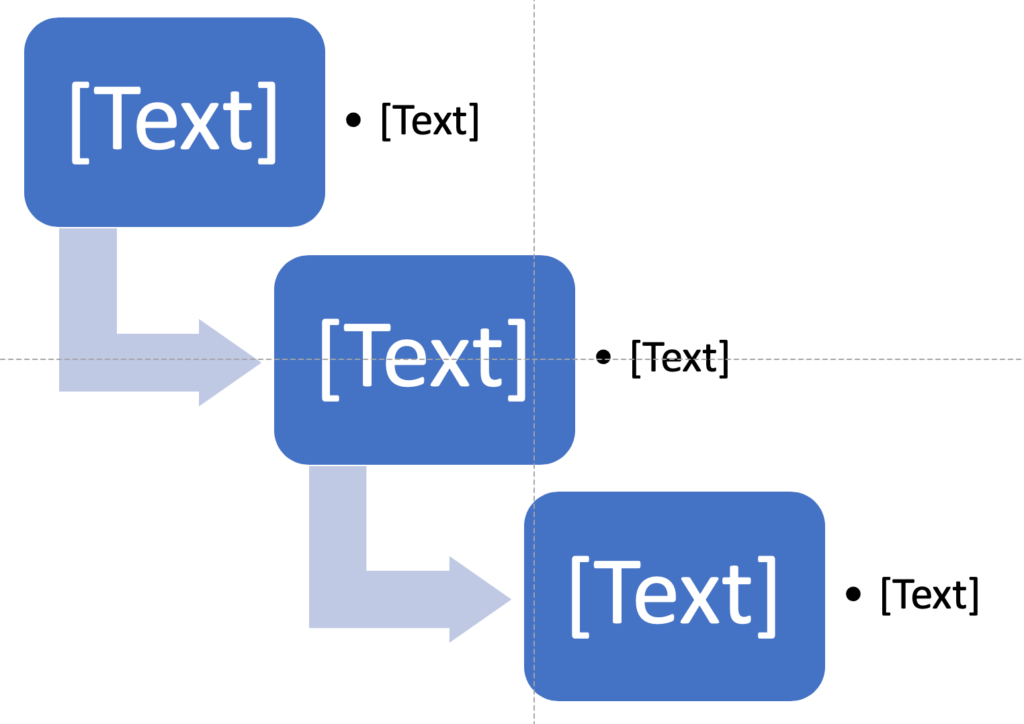
Um Prozesse oder einen linearen / parallelen Ablauf darzustellen, eignen sich Flussdiagramme besonders. Diese können mit Pfeilen auch noch die Richtungen verdeutlichen. Zum Beispiel den Ablauf der Paketzustellung.
Die Ware wird zuerst angenommen, im Verteilzentrum bearbeitet. Zum nächsten Verteilzentrum geflogen. Dort in den LKW gepackt und zur Haustür geliefert.
Geografische Darstellung
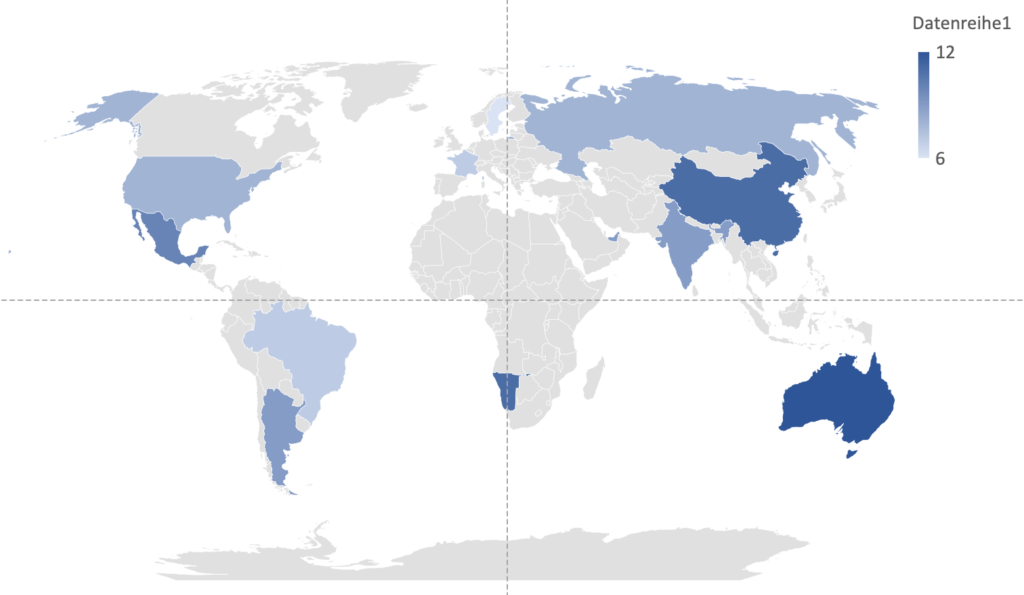
Manchmal ist es hilfreich, eine geografische Verteilung zu zeigen. Hierzu eignen sich natürlich Kartendarstellungen optimal.
Organigramm für die Darstellung von Organisationen
Willst Du die Organisation oder Hierarchie von etwas darstellen, nutzt Du am besten ein Organigramm.
Skizzen
Ein Schaubild erstellen kannst Du auch ganz leicht auf Papier. Mit Bleistift. Das hilft beim Gedanken ordnen. Und kann genauso anderen gezeigt werden. Manchmal ist das besser als ein langer Text.
Die moderne Variante ist natürlich dann die am Tablet angefertigte Skizze.
Infografiken für komplexe Themen
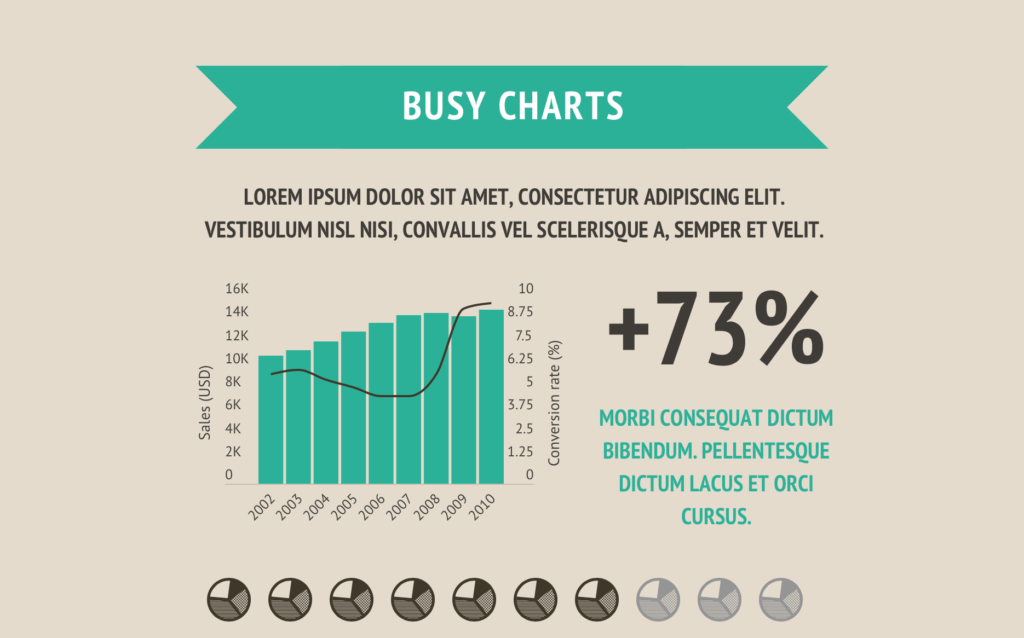
Sicher die Königsdisziplin des Schaubilds: Infografiken. Sie vereinen im Prinzip mehrere Schaubilder ineinander.
Und:
Verdeutlichen auch ggfs. Abhängigkeiten.
Zudem werden in der Infografik nicht nur reine Diagramme genutzt. Daten werden auch anhand von Piktogrammen, Icons und Vektorgrafiken visualisiert.
Zudem sind sie meistens sehr schön anzusehen und liefern eine gute Zusammenfassung des Themas.
Voraussetzung dafür ist allerdings eine gute Vorbereitung!
Und damit kommen wir schon zu Teil 2:
Das Schaubild erstellen: Schritt für Schritt
Schritt 1: Erstelle Dir ein grobes Konzept
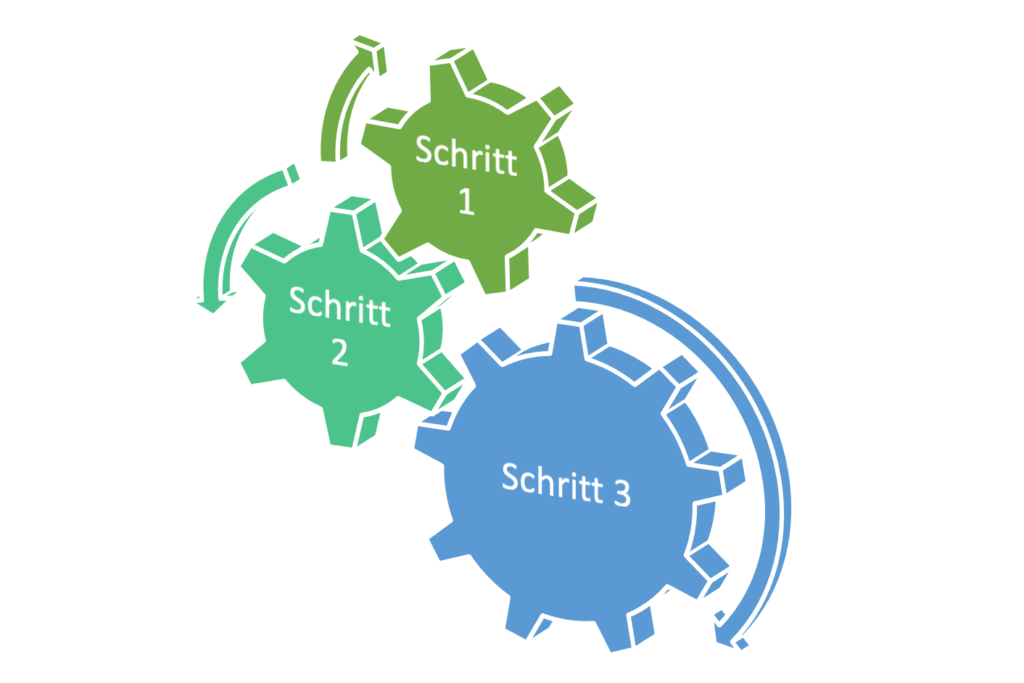
Stell‘ Dir vorher die Frage: Was soll das Bild enthalten? Welche Botschaft soll es transportieren? Welche Information/Nachricht soll ganz klar erkennbar sein? Wer sieht das Schaubild? Für Physiker kannst Du sicherlich eine andere Bildsprache wählen als für Schüler der 7. Klasse.
Schritt 2: Trage die Infos zusammen
Je nachdem, welche Daten Du zeigen möchtest: Entweder Prozessschritte, Jahreszahlen, Prozentwerte etc.. Stelle dabei sicher, dass Du Dir die jeweilige Quelle dazu notierst.
Schritt 3: Wie viele Elemente hat mein Schaubild?

Nun geht es daran, festzulegen, wie viele Diagramme du brauchst. Oder eben andere Elemente, wie Icons oder Zahlen. Dementsprechend viel Platz solltest Du Dir selbst zugestehen.
Du kannst Dir eine kleine Skizze anfertigen. Und zu jedem Punkt die zugehören Daten dazu notieren. So stellst Du sicher, dass Du schon vorher weißt, was Du im nächsten Schritt erreichen möchtest.
Schritt 4: Fertige Dein Schaubild an
Der entscheidende Schritt: Dein Schaubild. Du fertigst es mit einem bestimmten Tool an. Welche es dafür gibt, zeige ich Dir unten.
Die altbekannteste Variante ist sicher Microsoft Excel. Aber das ist vielleicht ein Buch mit sieben Siegeln für einige.
In diesem Schritt versucht Du im Prinzip einfach Deine Skizze vom vorherigen Schritt am Computer umzusetzen.
Schritt 5: Mach es hübsch
Wenn Du möchtest, dass Dein Schaubild auch von jemandem etwas länger angesehen wird: Mach es hübsch.
Weill heißen:
Gib ihm visuellen „Pepp“.
Und keine Angst: Das ist leichter als Du denkst.
Du kannst zum Beispiel:
- Ansprechende Schriften verwenden.
- Die Farben harmonisch kombinieren. Ein tolles Tool für die Auswahl von Farben ist beispielsweise coolors.co. Hier werden Dir einfach passende Farbkombis vorgeschlagen.
- Durch die Verwendung von auffälligeren Farben kannst Du bestimmte Dinge hervorheben. Durch die Verwendung von weichen Tönen rückst Du anderes in den Hintergrund.
- Gib Deinem Schaubild eine visuelle Hierarchie: Wichtige Dinge werden groß dargestellt. Weniger Wichtiges oder Unterkategorien kleiner.
- Verwende nur ein bis zwei Schriftarten.
- Sorge dafür, dass alles übersichtlich ist: Lass genug Platz zwischen zwei Elementen. Und lege Dir vorher eventuell ein „Grid“/ „Raster“ an. In jedem Element des Rasters liegt nur ein Element Deines Schaubildes.
- Stell sicher, dass Text gut lesbar ist und verwende so wenig wie möglich davon. Nur für Überschrift, Legende, Beschriftung und Daten.
- Weniger ist mehr! Die meisten von uns (inklusive mir) tendieren dazu alles in ein Bild zu packen, das irgendwie hinein passt. Allerdings schadet das mehr als es nützt.
Und natürlich gibt es noch einige weitere Dinge zu beachten. Für Gestaltungstips finde ich die Website Grafikgrundlagen unschlagbar.
Tools zum Schaubild erstellen
Im folgenden Kapitel findest Du eine Auswahl an Softwares. Jeweils mit Vor- und Nachteilen. Entscheide selbst, welches am besten für Ich passt. Klicke einfach auf einen der Links und du kommst sofort zur entsprechenden Kategorie:
- Online Infografik Tools
- Andere Online Tools
- Präsentationssoftware
- Templates für Powerpoint
- Tabellenkalkulation
- Animierte Videoschaubilder
Und los gehts
Online Infografik Tools
Unter diesen Tools gibt es eine ganze Menge. Hier die bekanntesten. Sie erlauben alle, Daten schön zu visualisieren. Und vor allem: Mehr als die klassisch bekannten Exceldiagramme bzw. Powerpointfolien.
#1 Infogram
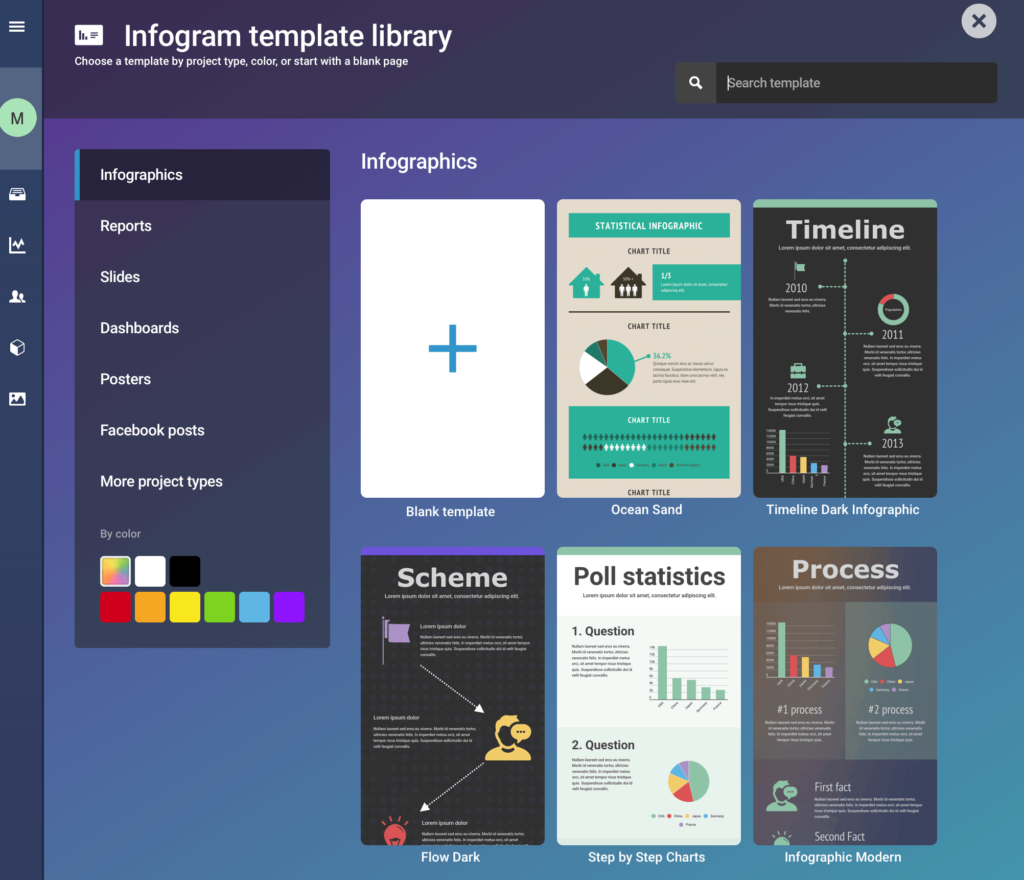
Infogram.com (Affiliate Link: Falls Du Dich bei Infogram anmeldest, erhalte ich eine kleine Kommission, ohne Extrakosten für Dich) ist eine tolle Resource für Infografiken. Du kannst hier aus Templates wählen oder Dein ganz eigenes Schaubild erstellen.
Dabei kannst Du aus klassischen Diagramm sowie Piktogrammen wählen. Daneben stehen Hintergründe, Bilder, Zeitlesiten und vieles mehr zur Verfügung.
Die Bedienung ist denkbar einfach und die Vorlagen passen super für viele Aufgaben.
Es gibt eine kostenfreie Basisversion und ebenfalls mehrere Bezahloptionen. Mit diesen erhältst Du jeweils deutlich ausgeweiteten Zugriff auf Premium Templates und mehr.
War ich früher ein Freund von „Free“, zahle ich heute gerne, denn diese Services sind super und: Häufig findest Du nur in den bezahlten Versionen wirklich das was Du suchst. Und mit Plänen ab 19$/ Monat bist Du recht sparsam dabei.
#2 Schaubild erstellen mit Piktochart
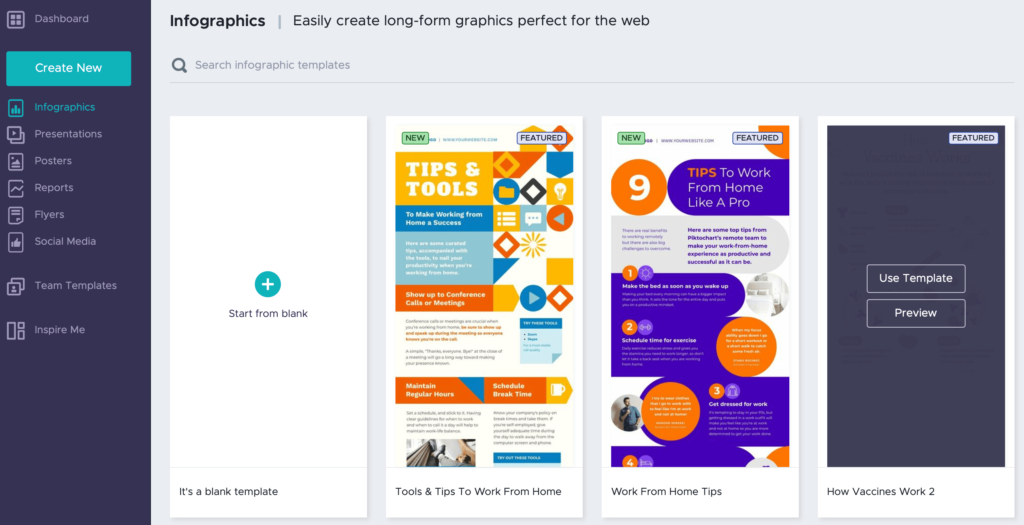
Piktochart ist ein weiterer OnlineService. Die Dienste sind in der Bedienung etwas unterschiedlich. Aber auch hier kannst Du aus Templates wählen. Oder eben von vorne starten.
In Sachen Bedienung gefällt mir persönlich Infogram einfach besser. Aber ebenso wie bei der Konkurrenz gibt es auch bei Piktochart einen kostenfreien Einstiegsplan.
Piktochart bietet neben dem Schaubild erstellen bzw. Infografik erstellen auch noch weitere Services. So kannst Du damit ebenso eine Präsentation erstellen.
Wer also auf dieser Ebene etwas sucht, ist hier genau richtig.
#3 Diagrams.net
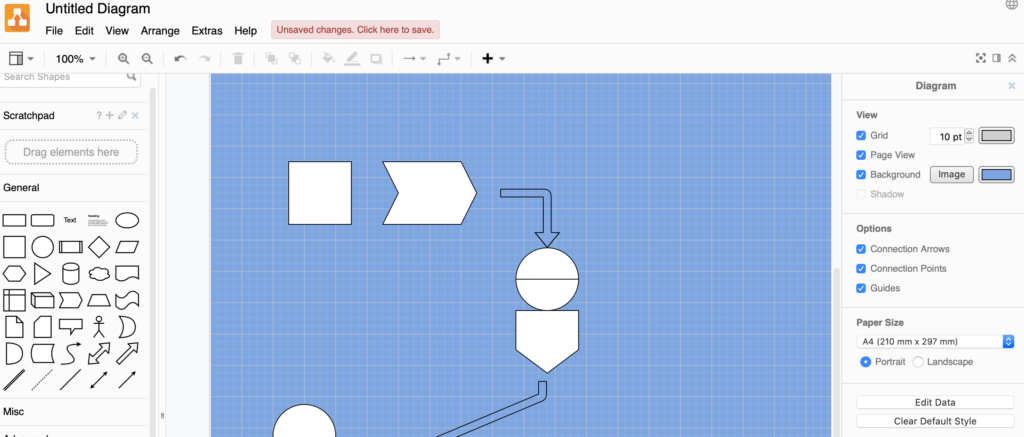
Ein etwas anderes Online Tool ist Diagrams.net. Hier kannst Du auf die schnelle eher technisch anmutende Schaubilder kreieren.
Dazu bist Du auf einem Millimeter Papier Hintergrund unterwegs und fügst nach belieben Elemente hinzu.
Es funktioniert reibungslos. Du kannst sogar Keyboard-Shortcuts benutzen, um Elemente zu kopieren und einzufügen.
Vom Design erinnert es eher an Windows Versionen von vor einigen Jahren.
Aber: Es funktioniert wirklich gut! Und: Du kannst das gute Stück sogar als Desktopversion herunteraden.
Es ist OpenSource und auch kostenfrei! Und: Du kannst sehr komplexe Schaubilder damit erstellen.
Was auf den ersten Blick fehlt sind einfache Diagramme.
Dafür hat das Teil einen anderen Clou:
Du entscheidest selbst, welche Elemente angezeigt werden.
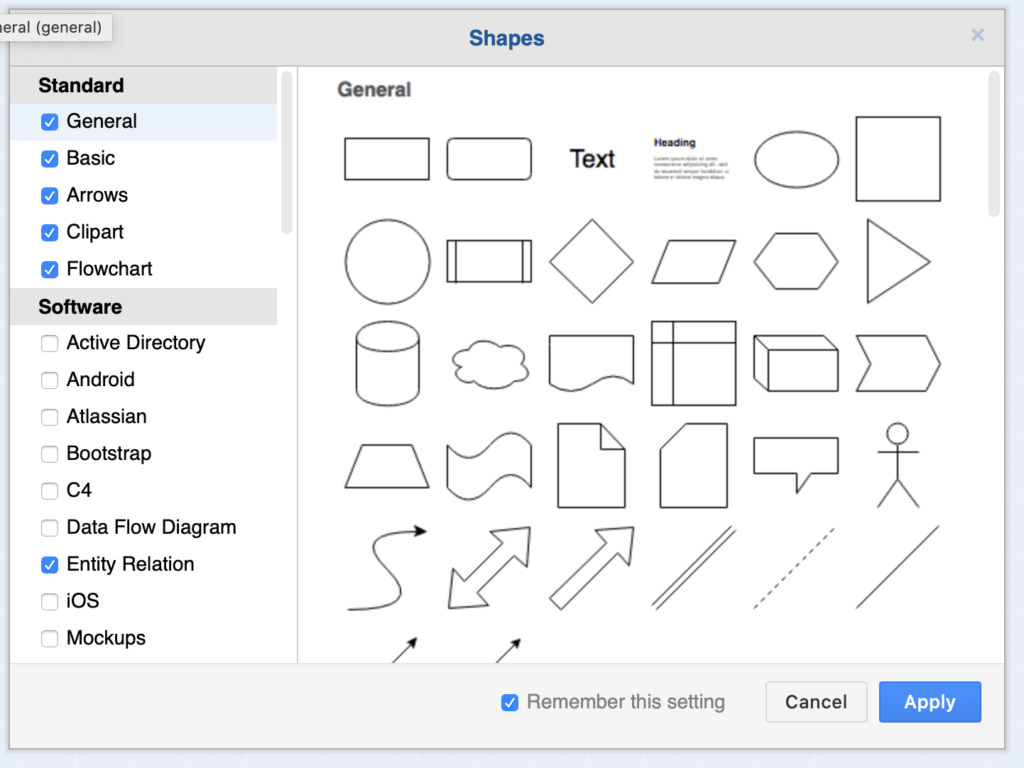
Und:
Da sind teilweise tolle Sachen etwas versteckt dabei. So z.B. iphone Mock-Ups oder auch moderne Infografik Elemente. Um dorthin zu kommen klickst Du einfach auf den Button: „More Shapes“
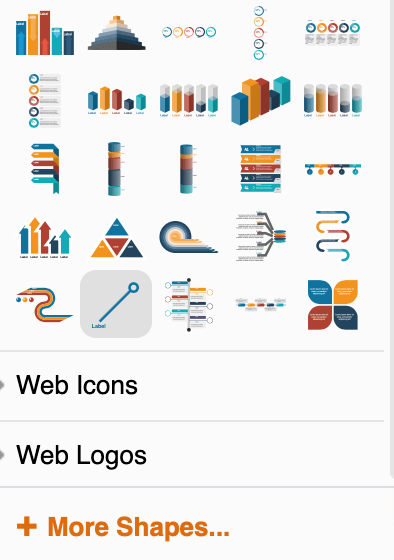
Für mich ist diagrams-net ein wirklich tolles Toll!
#4 Weitere Online Tools
Ich denke, dass Du mit den drei vorgestellten hervorragend bedient bist. Der Vollständigkeit halber hier noch ein paar weitere Kandidaten:
- easel.ly
- imagemaker.com
- datagifmaker von Google
- Canva und ähnliche. Mehr zu diesen Varianten erfährst Du in meinem Artikel über Bilder für Präsentationen.
Präsentationssoftware
Sollten Dir die OnlineTools aus irgend einem Grund nicht gefallen: Kein Grund zur Beunruhigung. Denn: Es gibt Alternativen.
Und zwar: Die guten alten Slideshows.
Hier kommen vor allem Powerpoint, Keynote und Google Slides in Fragen. Wenn DU kein Powerpoint nutzen möchtest: Hier findest Du eine Menge Powerpoint Alternativen.
Powerpoint: Der Klassiker von Microsoft
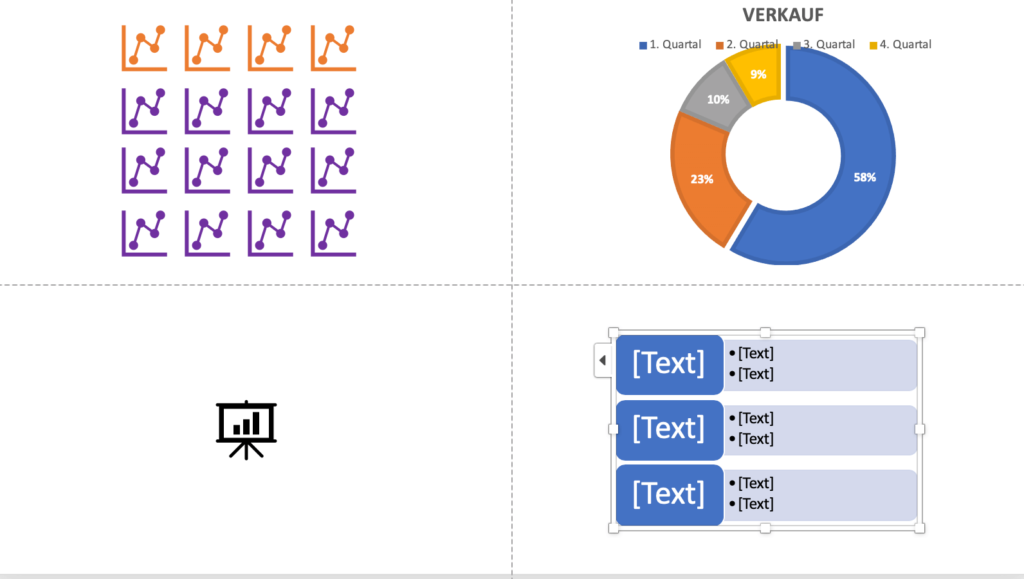
Powerpoint gibt Dir im Prinzip ebenfalls alles, was Du zum Schaubild erstellen benötigst.
Unter dem Reiter „Formen“ findest Du jede Menge Formen. Diese kannst Du im weiteren im Design anpassen. Und so ganz einfach ein passendes Schaubild erstellen.
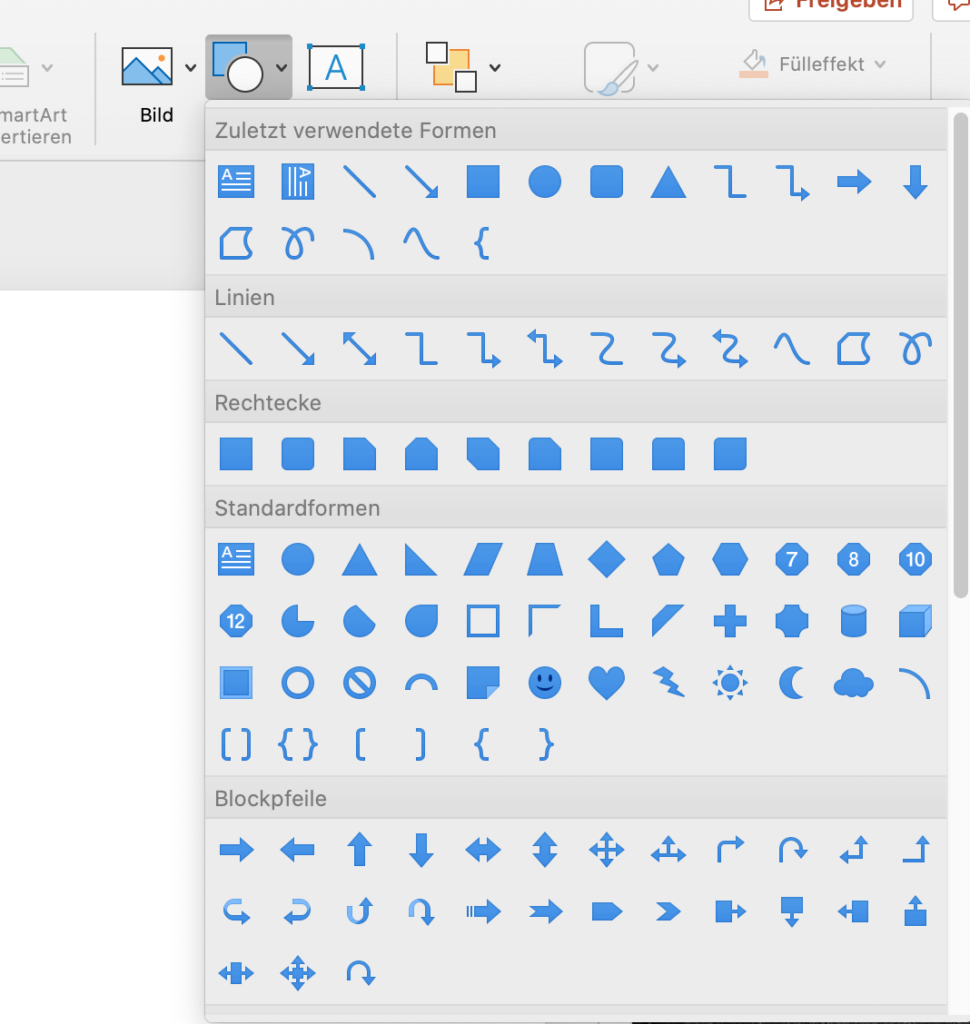
Unter „Ablage“ >> „Seite einrichten“ findest Du die Option das Bildformat Deiner Folien einzustellen. Und kannst so sogar Hochkant Schaubilder erzeugen.

Und natürlich kannst Du für Grafiken wie Diagramme auch Excel mit einbinden.
Ebenso findest Du Piktogramme (Icons). Diese kannst Du mit wenig Mühe in ein passendes Raster bringen und auch so prozentuale Anteile anschaulich visualisieren.
Daneben gibt es unter dem Reiter „Einfügen“>>“Smart Art“ eine Menge hilfreiche Vorlagen und unter dem Reiter „Einfügen“>>“Diagramm“ findest Du jede Menge Diagrammoptionen.
Wenn Du das Ganze noch Toppen möchtest, kannst Du Dir für kleine Kröten ein Infografik Template für Powerpoint kaufen (hier klicken). Das gibt Dir noch mehr Grafikpower für Deine Schaubilder. Was mir daran besonders gefällt: Du bezahlst nur genau einmal dafür. Monatlich kosten fallen nicht an.
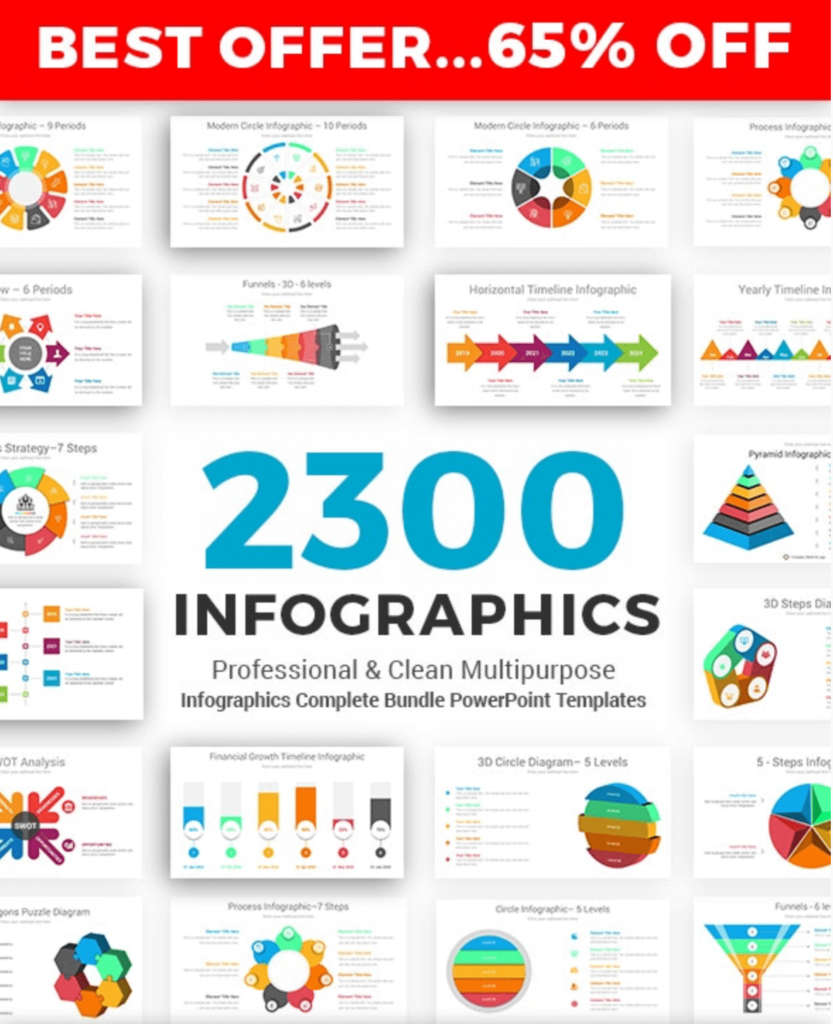
Und so kannst Du immer wieder Infografiken und Schaubilder erstellen. Und das mit einer software, mit der Du wahrscheinlich sowieso häufig arbeitest.
Keynote für Apple User
Keynote bietet ähnliche Funktionen wir Powerpoint. Und auch hier kannst Du Icons nutzen, Formen verwenden etc. Wenn auch die Funktionen nicht ganz so ausgeprägt sind, wie in Powerpoint.
Mir gefällt Keynote aufgrund der Benutzerfreundlichkeit gut. Und zudem ist es für Apple User kostenfrei erhältlich.
Und auch Keynote kannst Du mit Templates „aufmotzen“.
Google Slides
Ist eine weitere kostenfreie Möglichkeit, sich an ein Schaubild oder eine Infografik heran zu wagen.
Animierte Infografiken bzw. Schaubilder erstellen
Einen habe ich noch 😉
Und zwar: wenn Dir selbst normale Schaubilder zu langweilig sind, tut es eine…
tadaa…
… animierte Variante.
Klingt komisch? Ist es aber nicht.
Gerade für Präsentationen oder andere elektronische Darstellungsformen kann eine animierte Infografik natürlich richtig cool aussehen.
Die Frage ist nur:
Wie krieg ich das hin?
Und da gibt es zwei Möglichkeiten.
- Tatsächlich als Grafik erstellen. Dabei hilft Dir ein Tool wie Adobe Animate. Hier kannst Du Teile Deines Schaubildes animieren, so das sie sich bewegen. Und dann als html5 exportieren.
- Du kannst einen kleinen Film drehen. Dazu nutzt Du am besten die Software Renderforest. Denn: Die haben wirklich tolle Infografikvorlagen am Start. Das Ergebnis kannst Du dann als Film exportieren. Das kostet ein paar Kröten, aber das professionelle Ergebnis ist es auf jeden Fall wert! Hier gehts zu Renderforest.
Und hier ein kleines Minivideo, um Dir einen Überblick zu Renderforest zu verschaffen:
Fazit Infografik/ Schaubild erstellen
Mein Fazit: Egal wofür Du Deine Grafik benötigst: Schule, Uni, Marketing, Präsentation, Online Kurs. In der heutigen Zeit kannst Du mit einer kurzen Anleitung und den richtigen Tools in relativ kurzer Zeit ein Schaubild erstellen.
Wenn Du grafisch nicht sicher bist, nutzt Du ein Tool wie Infogram mit seinen zahlreichen Vorlagen. Wenn Du Dich sicher fühlst, einfach rein in Powerpoint und losgelegt.
Du kennst noch weitere Tools, hast Anregungen oder Fragen? Lass mir weiter unten einen Kommentar da!
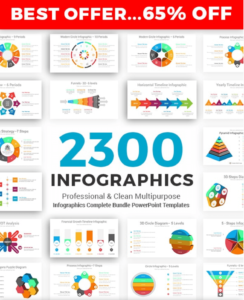


Hey
Vielen Dank für den tollen Beitrag. Das habe ich gesucht.
Ich erstelle immer viel über Canva.
Beste Grüße,
Christa
Hallo Christa, das freut mich! Sorry, habe deinen Kommentar erst jetzt gesehen! Viele Grüße,
Andreas